Comment Faire pour Activer des Langues Supplémentaires dans Store Manager pour PrestaShop
La communauté des utilisateurs de Store Manager pour PrestaShop englobe des personnes de diverses nationalités qui parlent des langues différentes et, par conséquent, l’application doit être accessible et compréhensible pour chacun d’entre eux. Si le logiciel comprend des capacités fonctionnelles que vous recherchiez, mais que son interface est livré dans un langage que vous ne comprenez pas, très probablement, ce sera difficile à utiliser.
Par conséquent, Store Manager pour PrestaShop est livré avec une fonctionnalité de localisation qui rend votre travail avec cette application plus confortable, permettant de modifier la langue de son interface. Respectivement, vous obtiendrez le menu principal et les fonctionnalités les plus utilisées dans votre langue maternelle.
Dans quelles langues Store Manager est-il traduit et les progrès de la traduction sont disponibles à
https://www.prestashopmanager.com/fr/useful-articles/prestashop-translation/prestashop-translations/
Les projets de traduction existants sont constamment améliorés, ainsi que de nouvelles langues sont ajoutées.
Pour que l’interface de Store Manager s’affiche dans une langue particulière, vous devez suivre quelques étapes simples. La procédure dans son ensemble est décrite ci-dessous dans cet article.
Télécharger et Installer un package de langue correspondant.
Une fois le pack de langue nécessaire téléchargé et installé, vous obtiendrez cette langue dans la liste déroulante Langue de l’Application située dans le coin supérieur gauche de Store Manager.
- Ouvrez la fenêtre Préférences via Menu principal -> Préférences ou appuyez simplement sur F12
- Passez à la section Localisation fournie dans la liste à gauche. Ici vous pouvez vérifier quelles sont les langues disponibles et le pourcentage de traduction effectué. Les langues déjà activées sont marquées comme installées
- Accédez à la langue que vous souhaitez définir pour l’interface de Store Manager et cliquez sur l’icône Télécharger et Installer le Pack de Langue. Une fois installée, vous pouvez l’activer.

Si la traduction pour la langue que vous choisissez n’est pas complète, vous recevrez la notification à ce sujet avec le pourcentage de traduction effectué. Les mots et expressions qui n’ont pas été traduits dans cette langue seront affichés par défaut en anglais. Par exemple, actuellement, seulement 44% de la traduction norvégienne est disponible. Cela signifie que 44% des mots et des phrases (boutons de menu, noms de fonctions, etc.) seront en norvégien, tandis que le reste (non encore traduit) sera affiché en anglais. Si vous acceptez, cliquez sur OK et le processus de téléchargement va commencer.
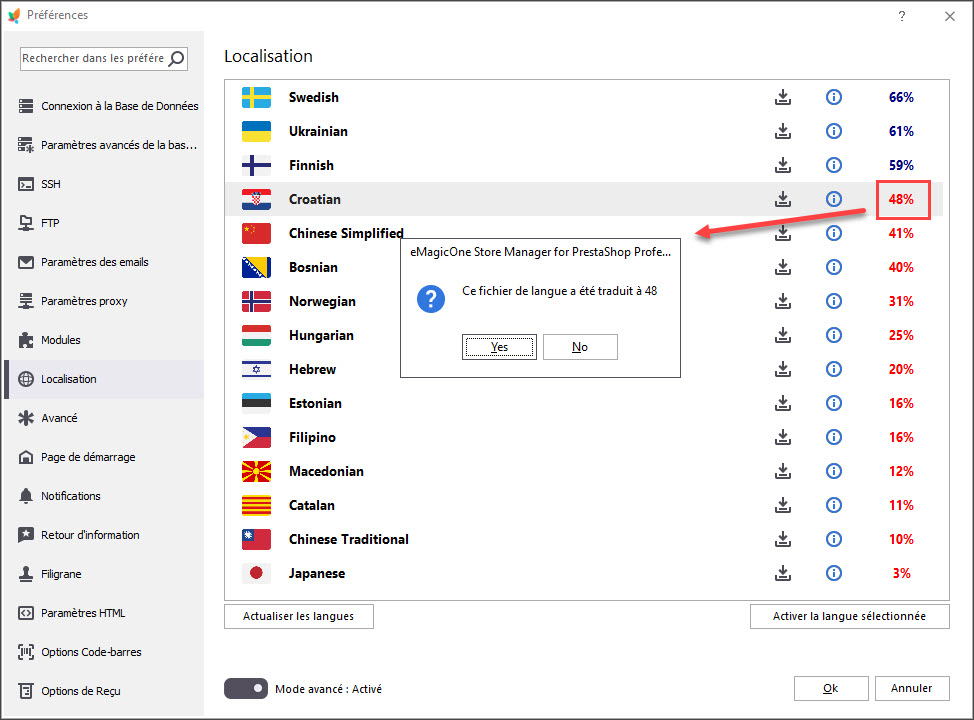
Activer la Langue
Pour que l’interface de Store Manager pour PrestaShop s’affiche dans la langue que vous venez d’installer, mettez-la au point et appuyez sur le bouton Activer la Langue Sélectionnée ci-dessous dans cette fenêtre.
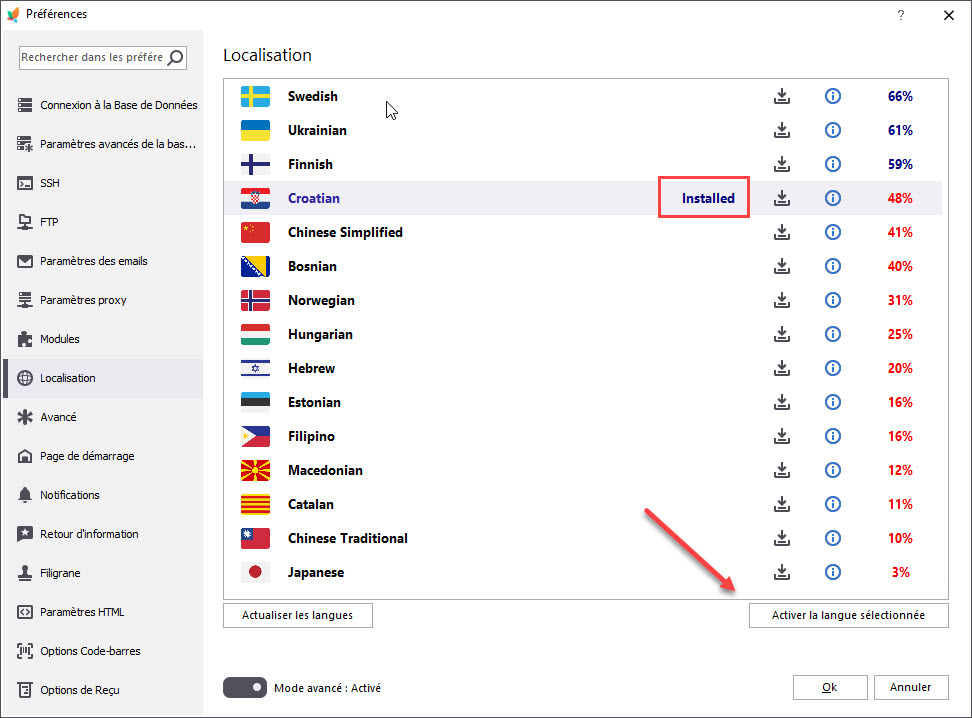
Tous les packs de langue, que vous avez déjà installés, sont affichés dans le menu déroulant situé dans le coin supérieur gauche de l’application Store Manager et vous pouvez rapidement basculer vers la langue dont vous avez besoin en la sélectionnant simplement dans le menu déroulant.
Store Manager pour PrestaShop inclut la possibilité de définir plusieurs langues d’interface et de basculer rapidement entre elles, ce qui permet de gérer la boutique PrestaShop dans votre langue maternelle.
Si Store Manager n’est pas encore disponible dans votre langue maternelle et que vous souhaitez procéder à la traduction, n’hésitez pas à nous contacter
Tags: Store Manager pour la langue PrestaShop, changer Store Manager pour la langue PrestaShop, langue d’interface Store Manager
Lisez Aussi:
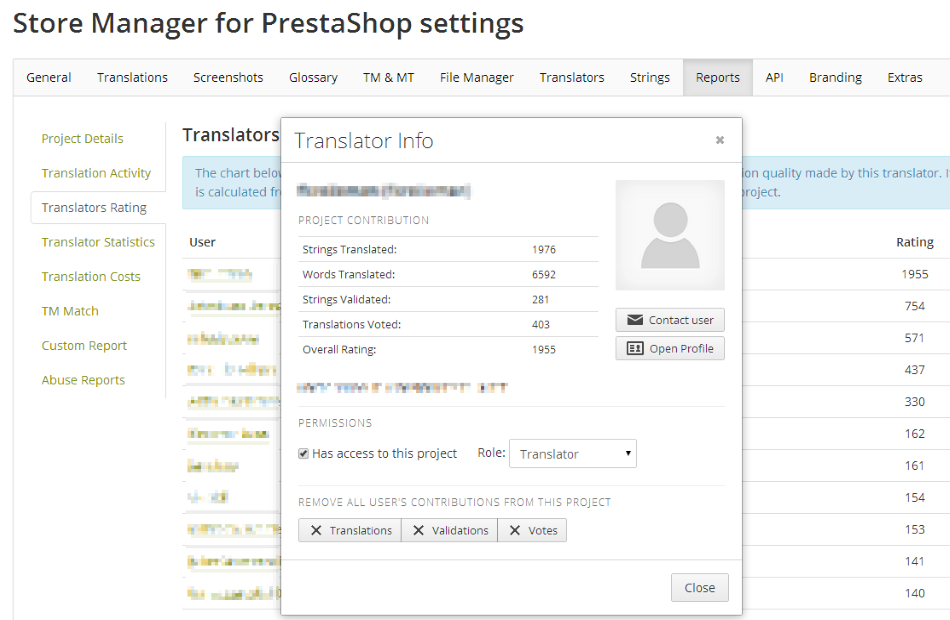
Les Traductions de Store Manager pour PrestaShop
Quelles sont les conditions générales de Store Manager pour les projets de traduction PrestaShop? Comment commencer la participation? Obtenez les réponses ici. En Savoir Plus…
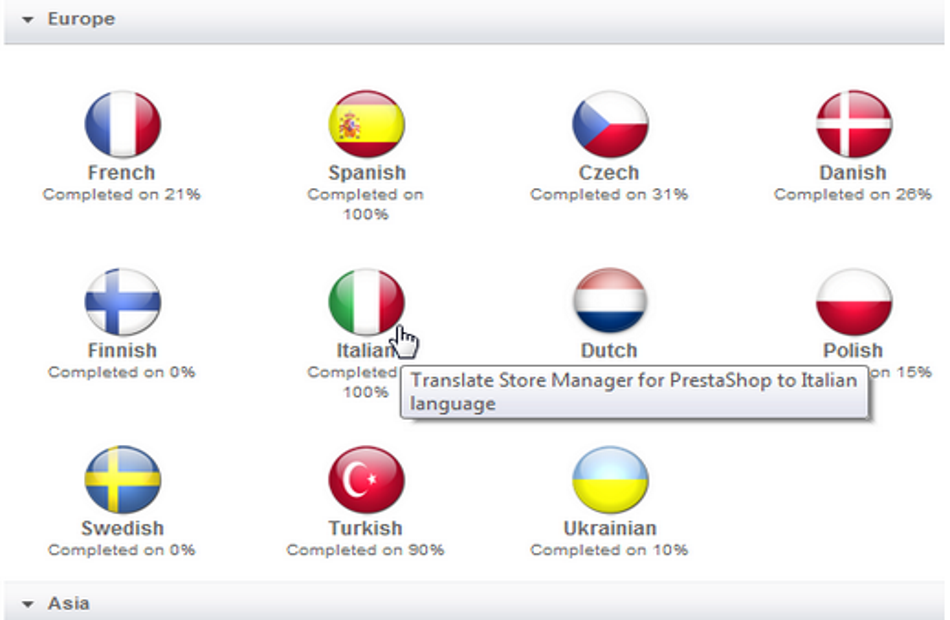
Comment Télécharger le Fichier de Langue dans Store Manager pour PrestaShop
Utilisez ce guide pour Télécharger et installer le Fichier de Langue dans Store Manager. En Savoir Plus…
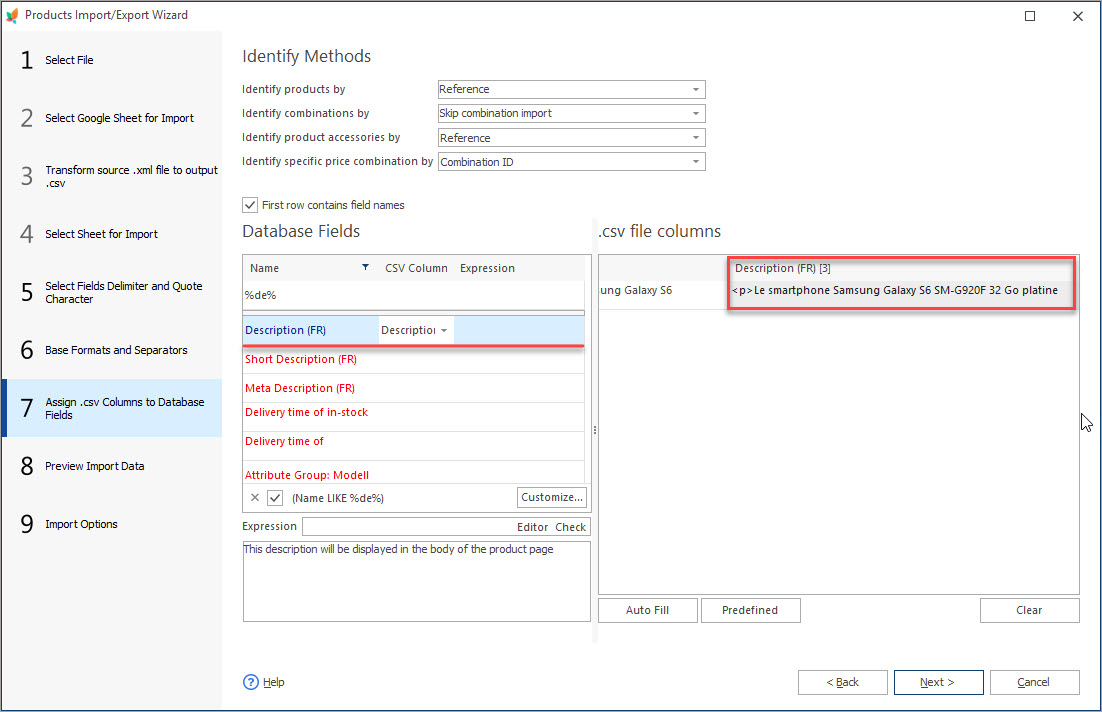
Comment Importer les Détails Multilingues du Produit à PrestaShop
Définissez le fichier d’importation avec des informations sur les produits dans plusieurs langues. Élargissez votre clientèle en rendant votre boutique multilingue. En Savoir Plus…
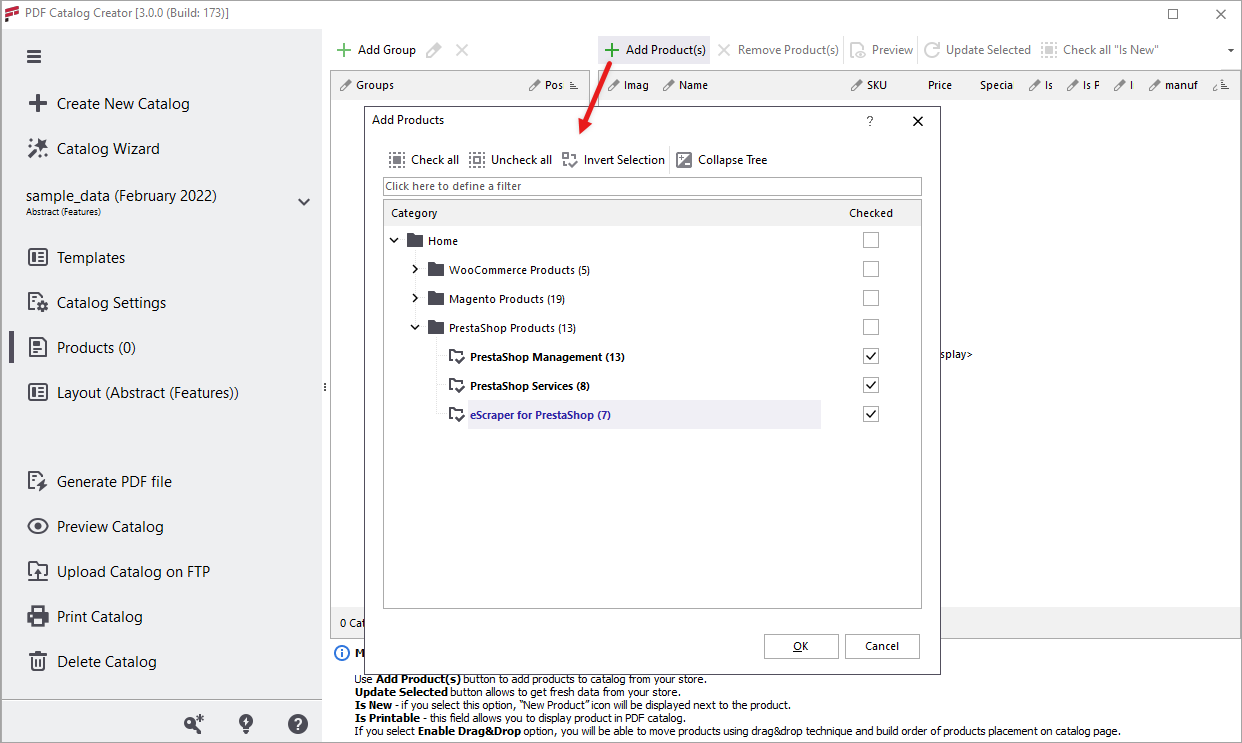
Сréer un catalogue pdf PrestaShop avec des Produits
Utilisez ces instructions étape par étape pour générer un catalogue PDF PrestaShop personnalisé. En Savoir Plus…
COMMENTAIRE




